Como corrigir ícones na área de trabalho
Publicados: 2022-01-04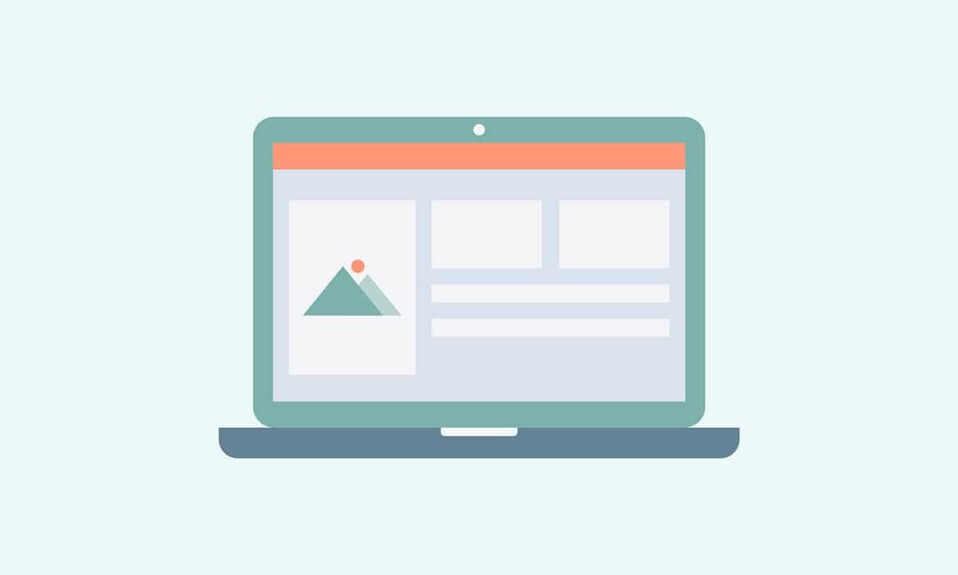
Muitos de nós com um grande número de ícones da área de trabalho os definiríamos em vários locais preferidos em nossa área de trabalho do Windows. Como pastas necessárias diariamente no canto inferior direito ou arquivos cruciais do Excel e do Word no canto superior direito. Com o tempo, mais ícones da área de trabalho foram adicionados e estávamos acostumados com seu posicionamento padrão . Às vezes, os ícones da área de trabalho se reorganizam e você terá muitos problemas para lembrar e reorganizar de volta às suas posições originais. Isso se deve ao recurso Auto Arranjo . Trazemos para você um guia útil que ensinará como corrigir ícones na área de trabalho e desabilitar a organização automática de ícones da área de trabalho.
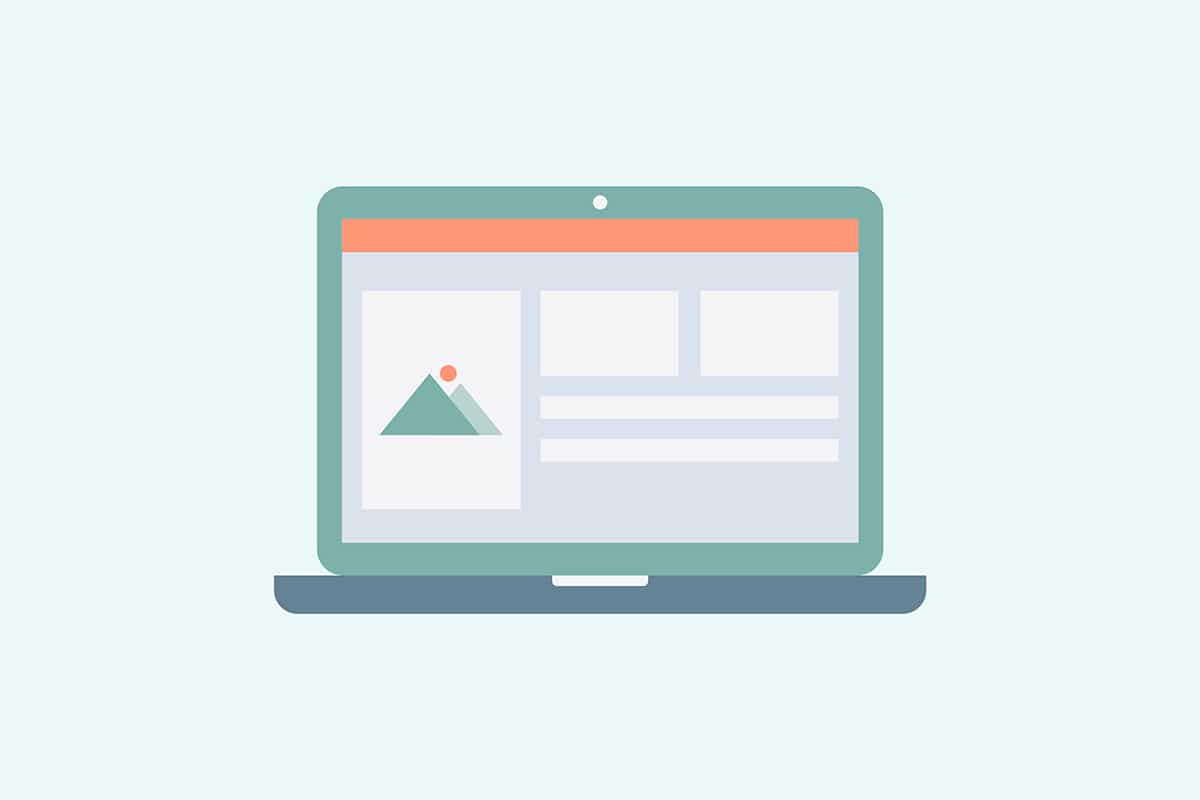
Conteúdo
- Como corrigir ícones na área de trabalho do Windows 10
- Por que os ícones da minha área de trabalho estão embaralhados?
- Método 1: Desativar a organização automática de ícones da área de trabalho
- Método 2: não permitir que os temas alterem os ícones da área de trabalho
- Método 3: Reconstruir o Cache de Ícones
- Método 4: Alterar a chave do registro
Como corrigir ícones na área de trabalho do Windows 10
O Windows 10 é incapaz de lembrar a localização dos ícones da área de trabalho. Se seus ícones forem colocados em diferentes seções da área de trabalho, mas quando você reiniciar o PC, eles serão reorganizados automaticamente para algum formato predefinido. Assim, você encontrará o problema dos ícones da área de trabalho se reorganizarem no Windows 10.
Recomendamos que você crie um backup dos locais dos ícones da área de trabalho para poder restaurá-los se forem codificados novamente. Você pode usar qualquer aplicativo de terceiros confiável para fazer isso.
Por que os ícones da minha área de trabalho estão embaralhados?
- Quando você altera as resoluções da tela, principalmente ao jogar, e reajusta a resolução anterior, o Windows realoca automaticamente os ícones.
- Isso também pode acontecer ao adicionar um novo monitor secundário .
- Quando você adiciona um novo ícone na área de trabalho , isso pode fazer com que os ícones se reorganizem e se organizem em ordem de nome ou data.
- Se você tem o hábito de desligar a tela ao sair da mesa, ligá-la novamente fará com que os ícones da área de trabalho sejam reorganizados.
- Isso geralmente ocorre quando o processo Explorer.exe no Windows 10 é reiniciado .
- Também é possível que a placa de vídeo não esteja funcionando corretamente . As resoluções de tela podem ser alteradas aleatoriamente devido a um driver de placa de vídeo com defeito. Todos os ícones na área de trabalho serão misturados quando a resolução da tela for alterada.
Método 1: Desativar a organização automática de ícones da área de trabalho
Você pode modificar os ícones arrastando-os para as posições desejadas. Mas a maneira mais precisa é desabilitar o recurso de organização automática de ícones, da seguinte maneira:
1. Clique com o botão direito do mouse em um espaço vazio na área de trabalho .
2. Passe o mouse até a opção Exibir .
3. Agora, desmarque as seguintes opções .
- Ícones de organização automática
- Alinhar os ícones a grade
Observação: essas opções só estão disponíveis quando você mantém ícones de atalho no plano de fundo da área de trabalho.
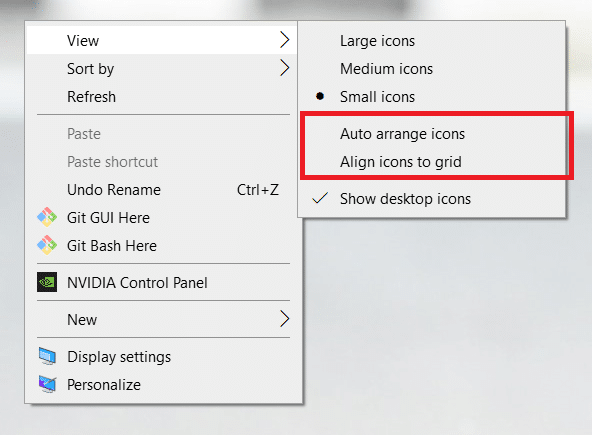
Uma vez que você tenha posicionado seus ícones onde você os quer, seus ícones da área de trabalho se reorganizam, o problema será corrigido.
Leia também: Corrigir ícones da barra de tarefas do Windows 10 ausentes
Método 2: não permitir que os temas alterem os ícones da área de trabalho
Por padrão, o Windows permite que os temas fiquem confusos com os ícones da área de trabalho. Se o seu tema for responsável por isso, você pode desabilitar e impedir que os temas alterem as posições dos ícones seguindo as instruções abaixo:
1. Pressione as teclas Windows + Q simultaneamente para abrir o menu Pesquisa do Windows .
2. Digite Temas e configurações relacionadas e clique em Abrir no painel direito.
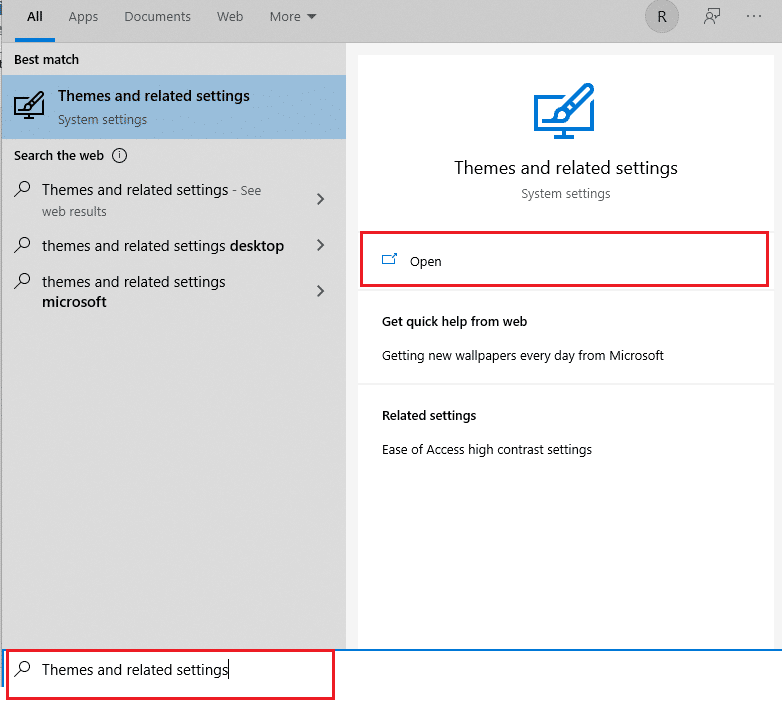
3. No lado direito da tela, escolha a opção Configurações do ícone da área de trabalho em Configurações relacionadas , conforme mostrado.
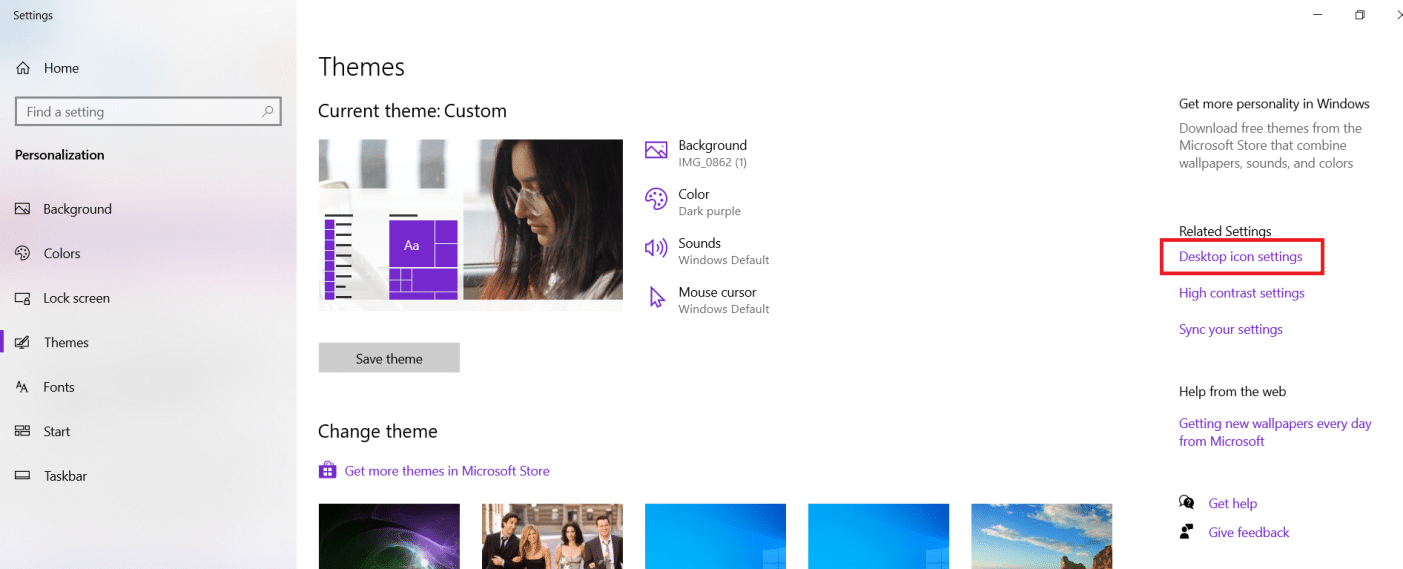
4. Desmarque a caixa ao lado de Permitir que os temas alterem os ícones da área de trabalho.
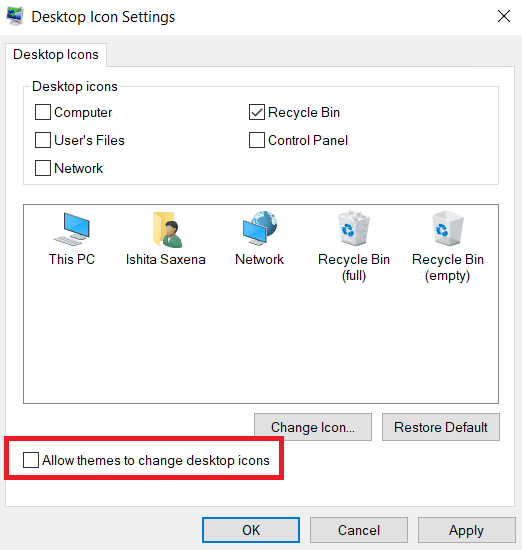
5. Clique em Aplicar para salvar as alterações e clique em OK para sair.
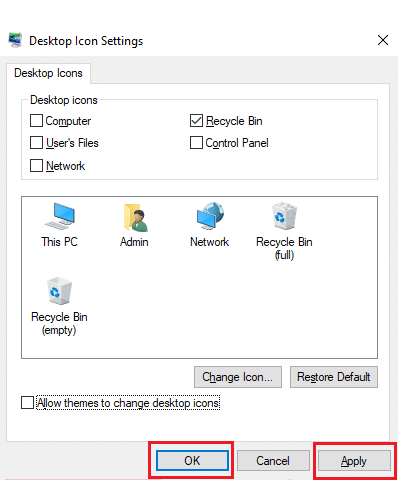
6. Se os ícones não forem reorganizados imediatamente, reinicie o PC. Isso resolverá o problema de organização automática dos ícones da área de trabalho.
Leia também: Como adicionar Mostrar ícone da área de trabalho à barra de tarefas no Windows 10

Método 3: Reconstruir o Cache de Ícones
IconCache é um arquivo de banco de dados que armazena cópias de ícones em seu PC Windows. Se este arquivo for danificado de alguma forma, você deverá recriá-lo. Veja como corrigir ícones na área de trabalho reconstruindo os arquivos de cache de ícones:
1. Em primeiro lugar, salve todo o seu trabalho e feche todos os aplicativos e/ou pastas em execução.
2. Pressione as teclas Ctrl + Shift + Esc simultaneamente para abrir o Gerenciador de Tarefas.
3. Clique com o botão direito do mouse no Windows Explorer e selecione Finalizar tarefa , conforme ilustrado abaixo.
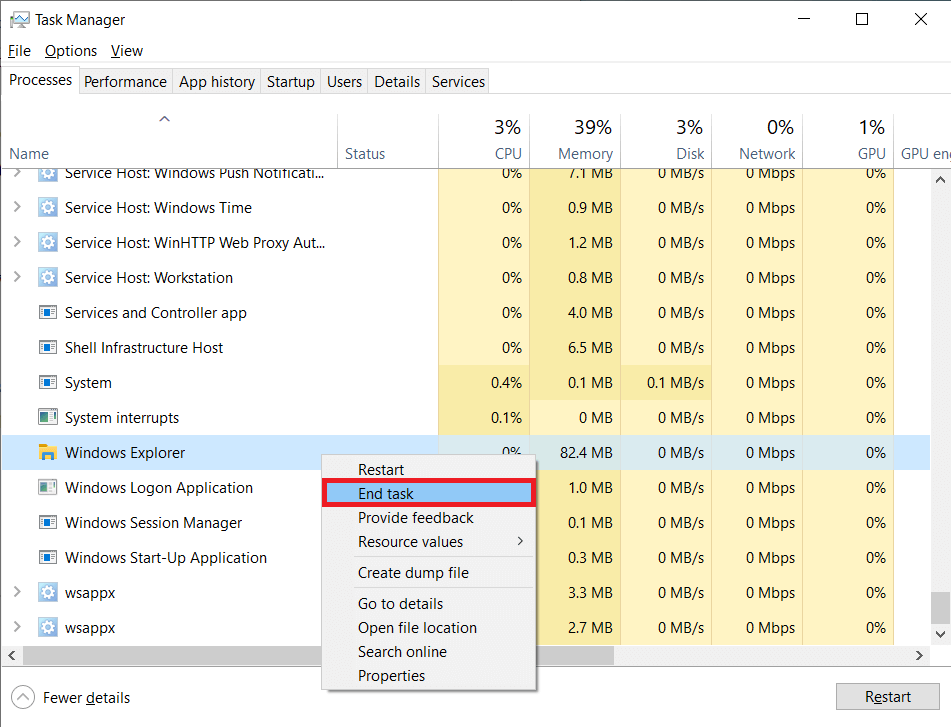
4. Clique em Arquivo e depois em Executar nova tarefa , conforme mostrado.
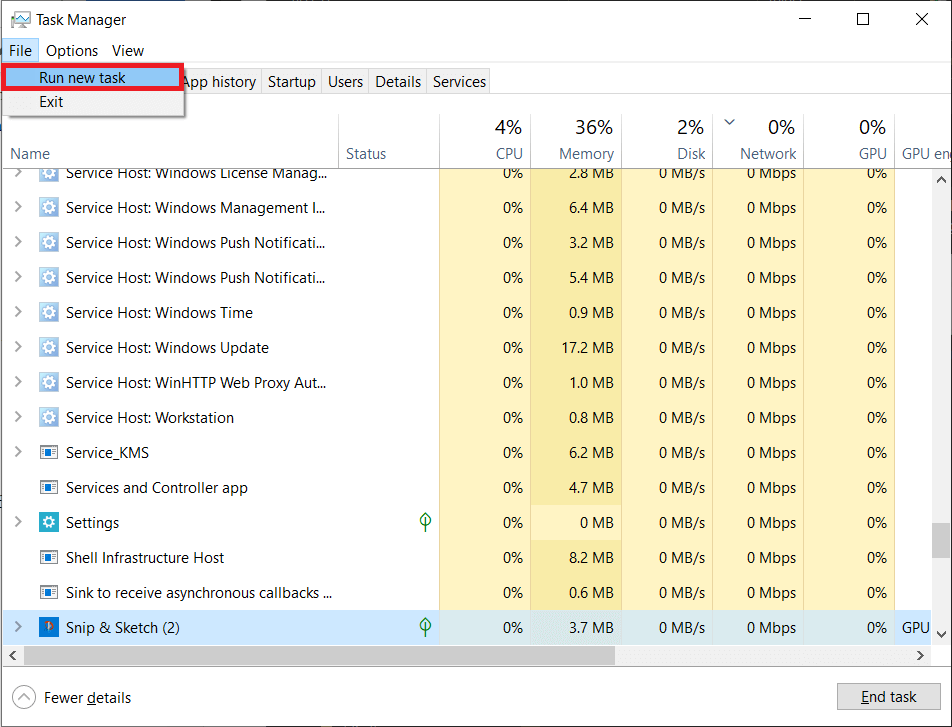
5. Digite cmd.exe e clique em OK para iniciar o prompt de comando.
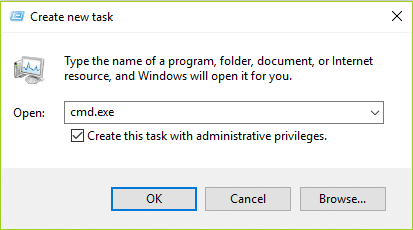
6. Digite os seguintes comandos e pressione Enter após cada um para excluir o cache de ícone existente:
CD /d %userprofile%\AppData\Local DEL IconCache.db /a SAÍDA
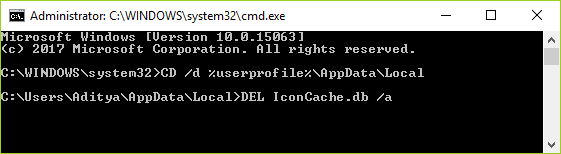
7. Por fim, digite o comando abaixo e pressione a tecla Enter para reconstruir o cache de ícones.
cd /d %userprofile%\AppData\Local\Microsoft\Windows\Explorer attrib –h iconcache_*.db do iconcache_*.db iniciar o explorador
Nota: Altere %userprofile% com o nome do seu perfil.

Leia também: Como restaurar o ícone da lixeira ausente no Windows 11
Método 4: Alterar a chave do registro
Se os ícones continuarem a ser reorganizados por padrão, tente alterar a chave do registro com a chave listada abaixo.
1. Pressione as teclas Windows + R juntas para abrir a caixa de diálogo Executar .
2. Digite Regedit e pressione a tecla Enter para iniciar o Editor do Registro .
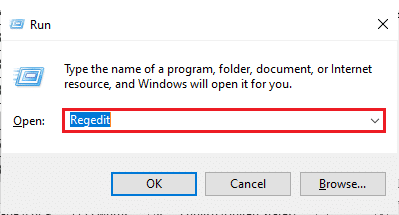
3A. Se você estiver executando a versão de 32 bits do Windows 10, acesse este caminho de local.
HKEY_CLASSES_ROOT\CLSID\{42aedc87-2188-41fd-b9a3-0c966feabec1}\InProcServer323B. Se você estiver executando uma versão de 64 bits do Windows 10, use o caminho abaixo.
HKEY_CLASSES_ROOT\Wow6432Node\CLSID\{42aedc87-2188-41fd-b9a3-0c966feabec1}\InProcServer32 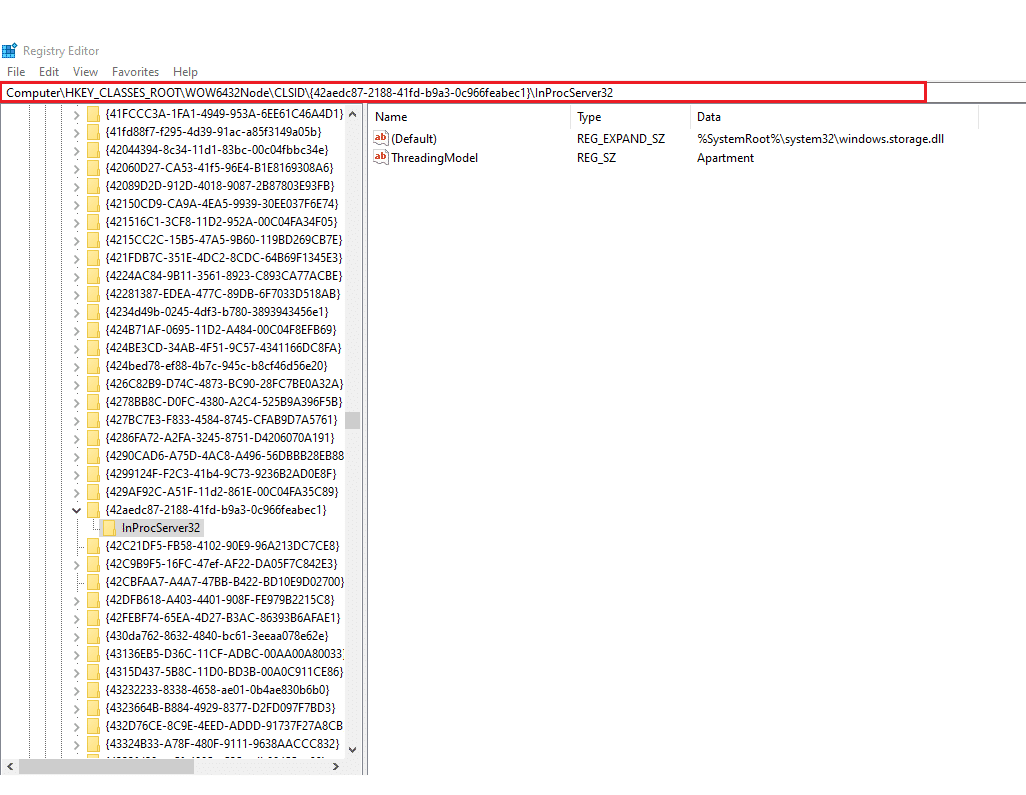
4. Clique duas vezes na tecla (Padrão) e insira o valor a seguir no campo Dados do valor .
%SystemRoot%\system32\windows.storage.dll
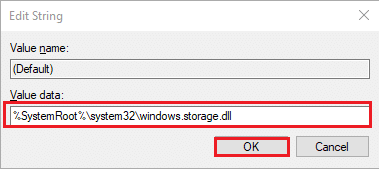
5. Clique em OK para salvar essas alterações.
6. Para que as modificações tenham efeito, reinicie seu PC .
Leia também: Como alterar os ícones da área de trabalho no Windows 11
Perguntas frequentes (FAQs)
Q1. Como posso organizar meus ícones da área de trabalho?
Resp. Clique com o botão direito do mouse em um local vago na área de trabalho e selecione Organizar ícones para organizar os ícones por nome, tipo, data ou tamanho. Selecione o comando que indica como você deseja que os ícones sejam organizados (por Nome, por Tipo e assim por diante). Como alternativa, clique em Organização automática se desejar que os ícones sejam classificados automaticamente.
Q2. Por que os ícones na minha área de trabalho se reorganizam?
Resp. Quando você executa alguns aplicativos (principalmente jogos para PC), a resolução da tela muda. Quando isso acontece, o Windows reorganiza os ícones da área de trabalho para acomodar o novo tamanho da tela. A resolução da tela pode mudar depois que você terminar o jogo, mas os ícones já terão sido reorganizados. O mesmo pode acontecer quando você adiciona um novo monitor ou reinicializa seu PC.
Q3. Qual é a melhor maneira de organizar minha área de trabalho?
Resp. Para manter sua área de trabalho organizada, considere utilizar pastas. Para criar uma pasta, clique com o botão direito do mouse na área de trabalho e escolha Nova > Pasta e dê a ela um nome de sua escolha. Itens e ícones podem ser arrastados e soltos na pasta .
Recomendado:
- Corrigir o Skype Stereo Mix não está funcionando no Windows 10
- Como desativar o Steam Overlay no Windows 10
- Corrigir o aplicativo Outlook não abre no Windows 10
- Como cortar vídeo no Windows 10 usando o VLC
Esperamos que você tenha conseguido resolver como corrigir ícones na área de trabalho do Windows 10 e como desabilitar problemas de organização automática de ícones da área de trabalho. Deixe-nos saber qual método você achou mais eficaz. Entre em contato conosco através da seção de comentários abaixo.
